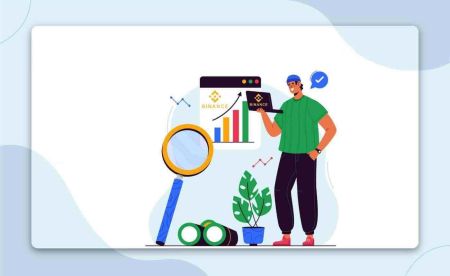Cum să vă autentificați și să începeți să tranzacționați Crypto la Binance
Acest ghid vă va parcurge procesul de accesare în siguranță a contului dvs. de binanță și de a face primul comerț cu încredere.
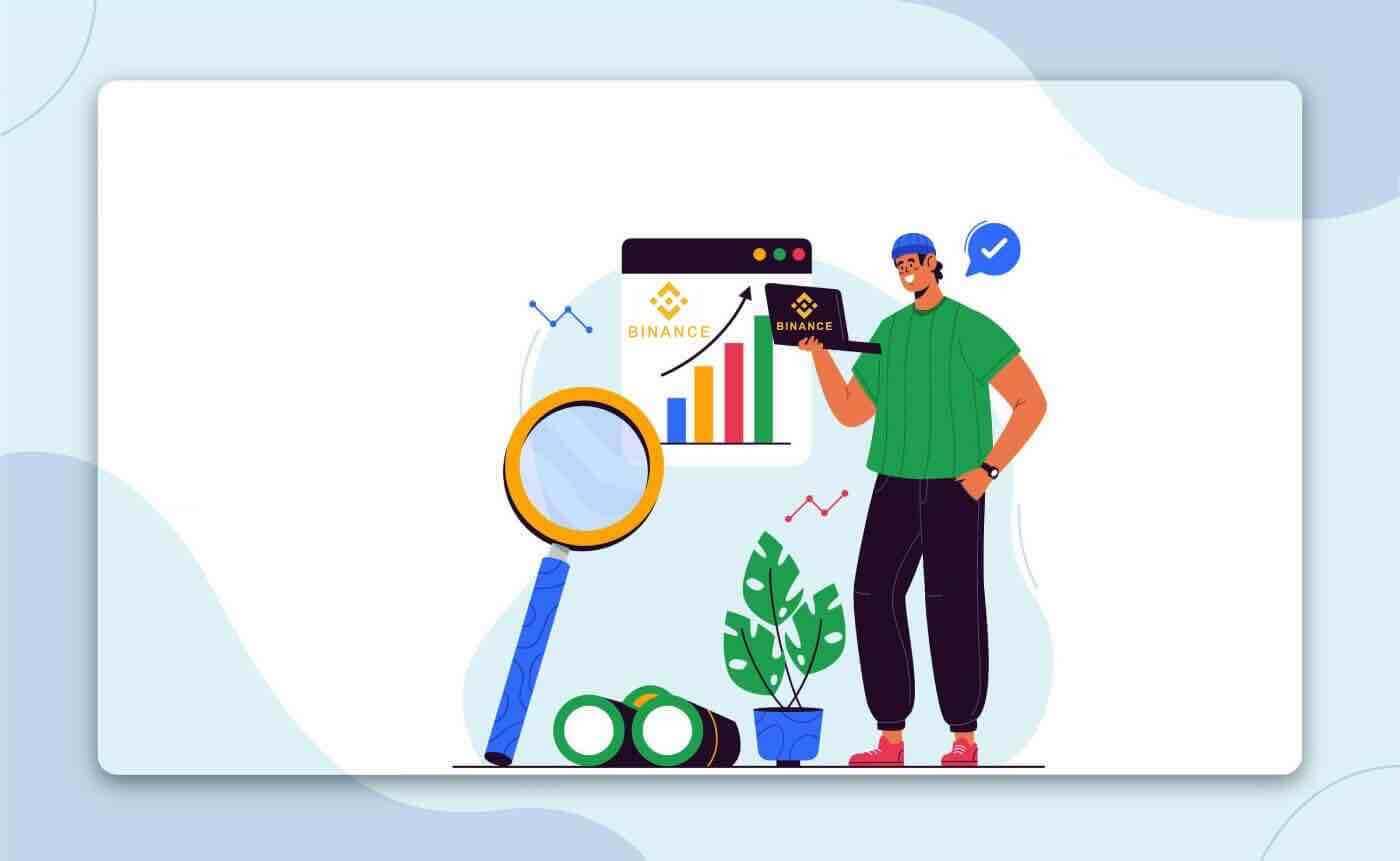
Cum să vă autentificați la Binance
Cum să vă conectați la contul dvs. Binance
- Accesați site-ul web Binance.
- Faceți clic pe „ Autentificare ”.
- Introdu e-mailul sau numărul de telefon și parola.
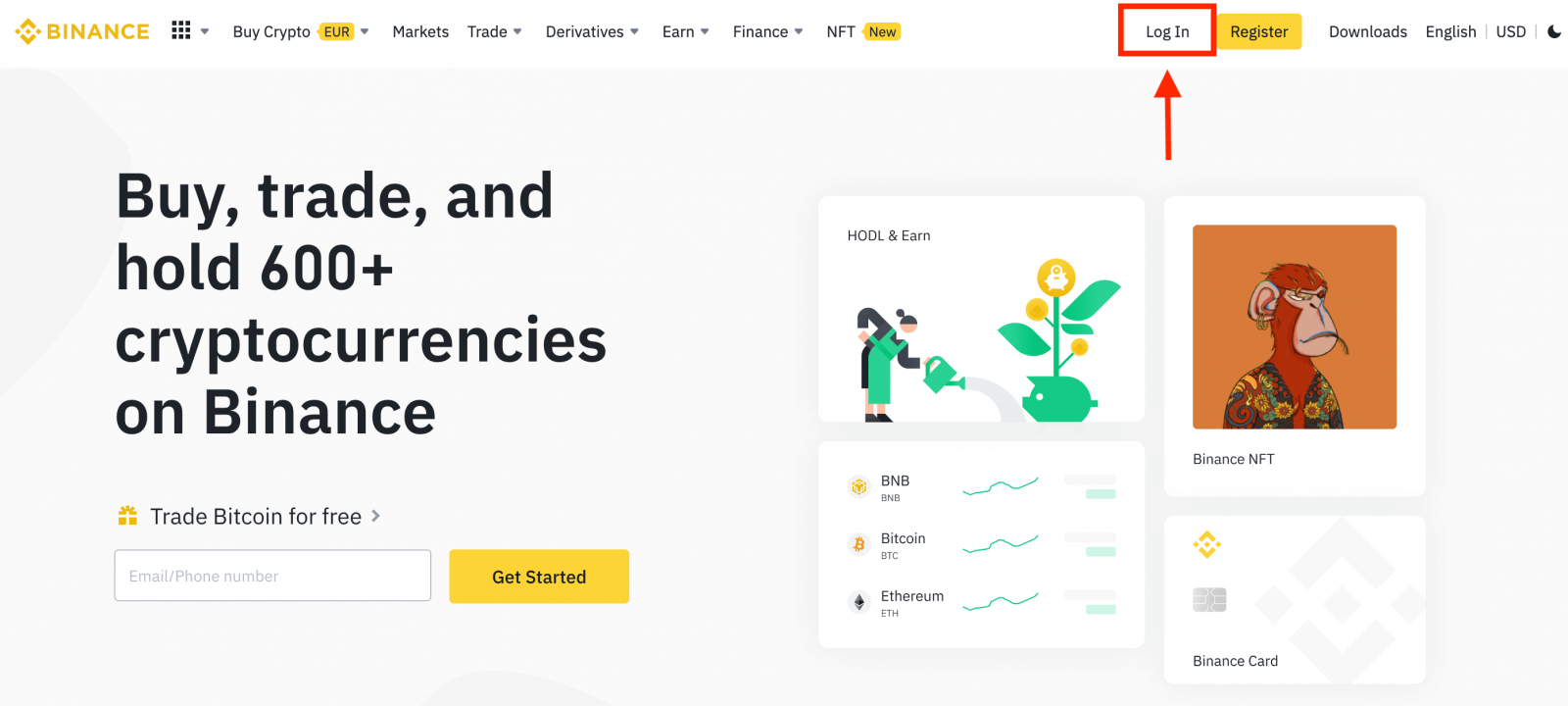
Introduceți e-mailul/numărul de telefon.
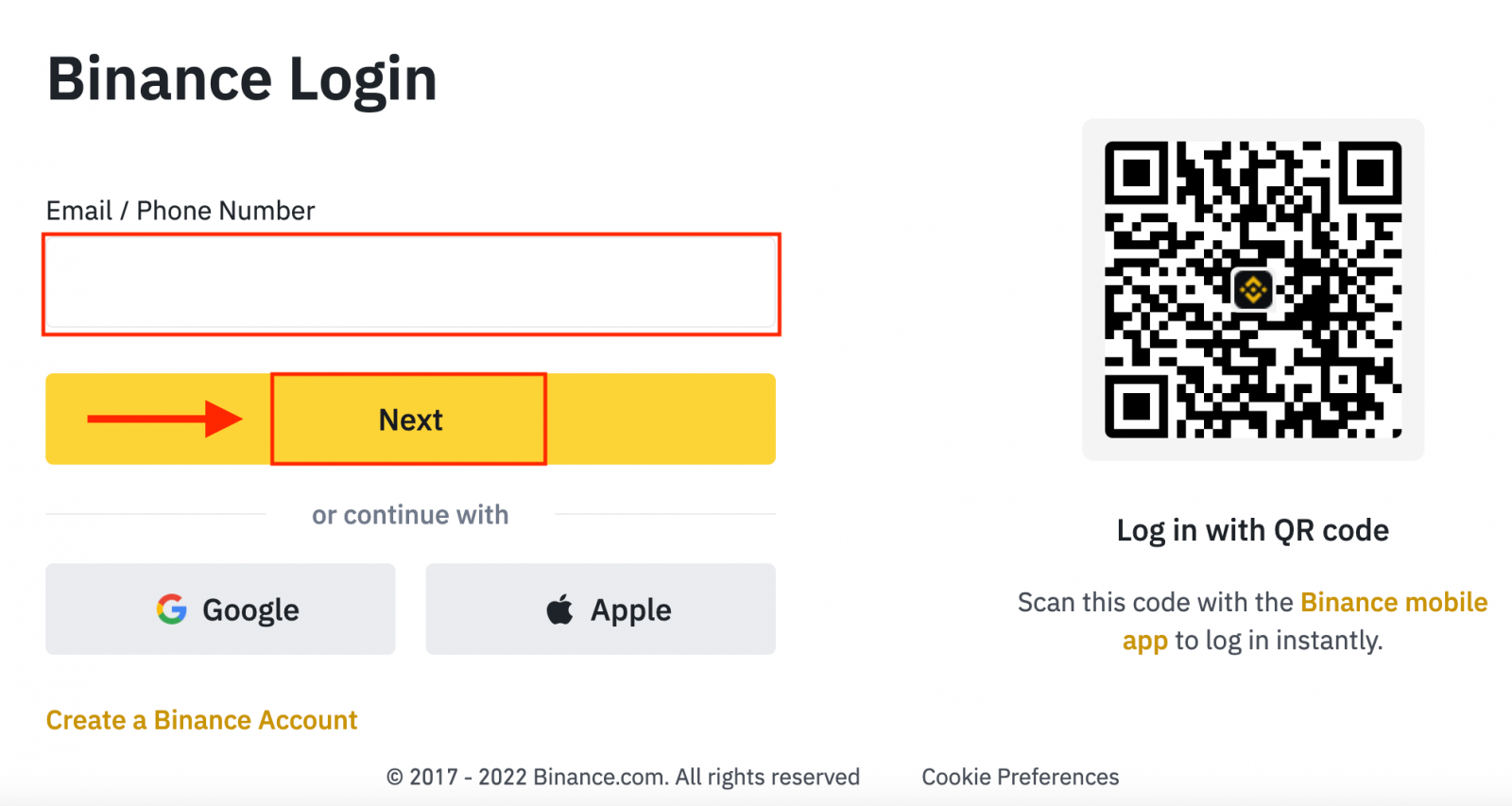
Introduceți parola.
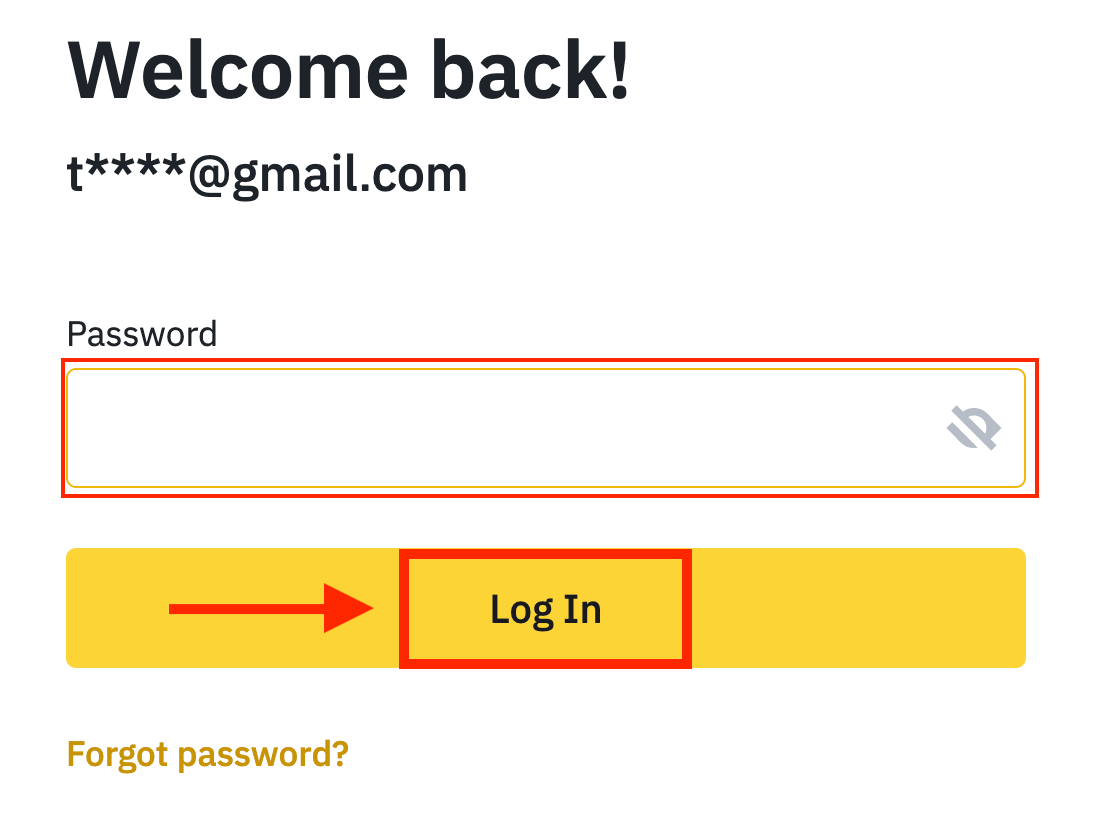
Dacă ați setat verificarea prin SMS sau verificarea 2FA, veți fi direcționat către Pagina de verificare pentru a introduce codul de verificare prin SMS sau codul de verificare 2FA.
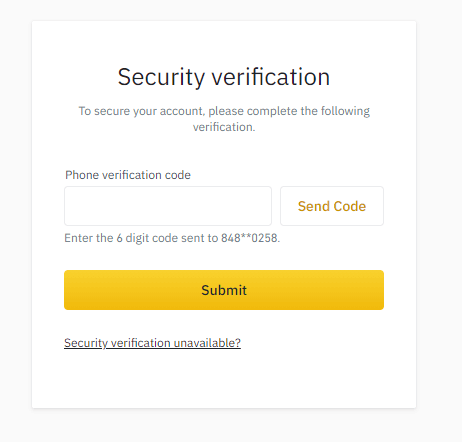
După ce ați introdus codul de verificare corect, puteți utiliza cu succes contul dvs. Binance pentru a tranzacționa.
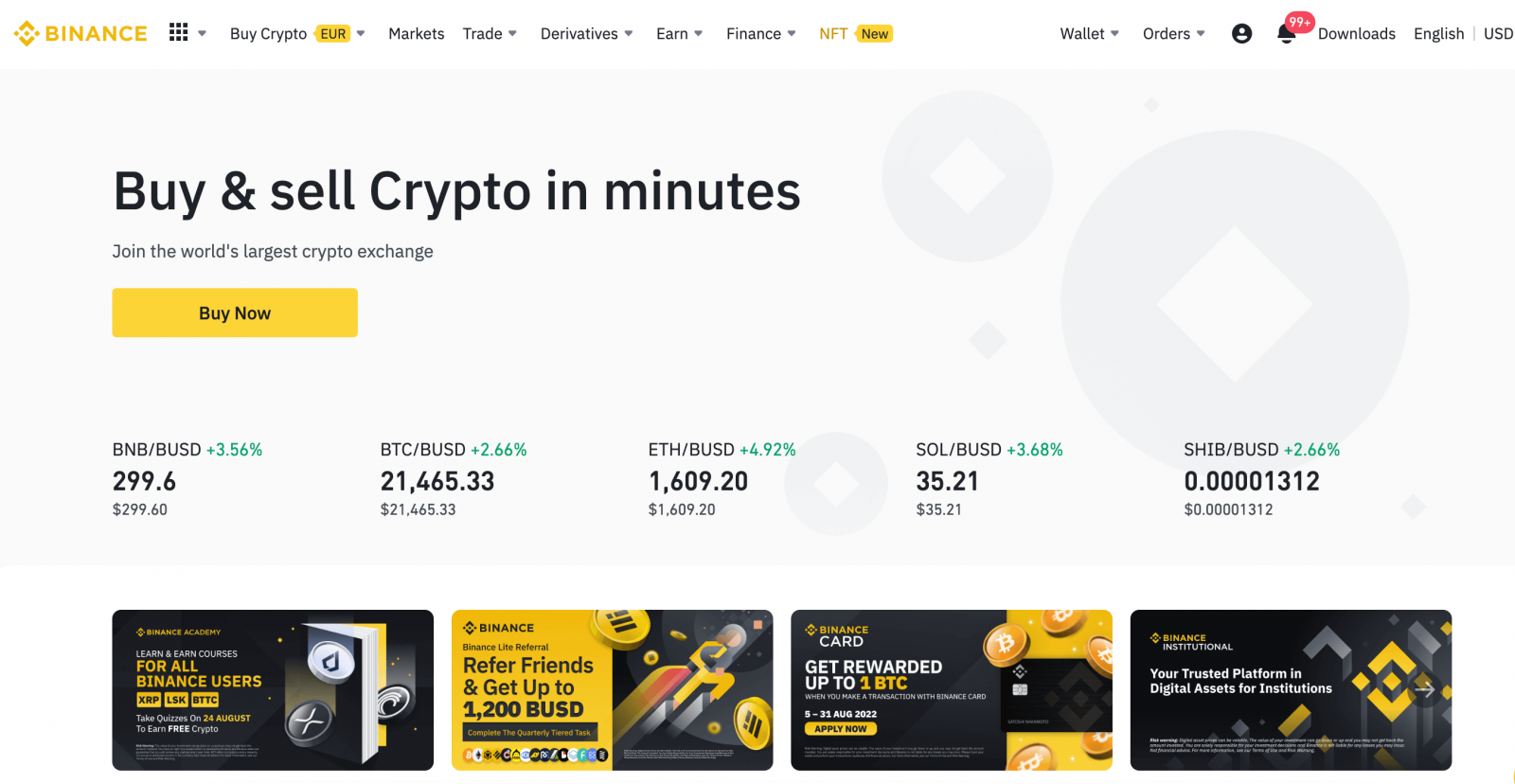
Cum să vă conectați la Binance cu contul dvs. Google
1. Accesați site-ul web Binance și faceți clic pe [ Autentificare ]. 
2. Selectați o metodă de conectare. Selectați [ Google ]. 
3. Va apărea o fereastră pop-up și vi se va solicita să vă conectați la Binance folosind contul dvs. Google. 

4. Faceți clic pe „Creați un nou cont Binance”.
5. Citiți și acceptați Termenii și condițiile și Politica de confidențialitate, apoi faceți clic pe [ Confirmare ]. 
6. După conectare, veți fi redirecționat către site-ul web Binance.
Cum să vă conectați la Binance cu contul Apple
Cu Binance, aveți și opțiunea de a vă conecta la contul dvs. prin Apple. Pentru a face asta, trebuie doar să:
1. Pe computerul dvs., vizitați Binance și faceți clic pe „Log In”.  2. Faceți clic pe butonul „Apple”.
2. Faceți clic pe butonul „Apple”.
3. Introduceți ID-ul Apple și parola pentru a vă conecta la Binance. 
4. Faceți clic pe „Continuare”. 
5. După conectare, veți fi redirecționat către site-ul web Binance. Dacă un prieten v-a recomandat să vă înregistrați pe Binance, asigurați-vă că ați completat ID-ul de recomandare (opțional).
Citiți și acceptați Termenii și condițiile și Politica de confidențialitate, apoi faceți clic pe [ Confirmați ]. 
6. Felicitări! Ați creat cu succes un cont Binance. 
Cum să vă conectați la aplicația Binance pe Android
Autorizarea pe platforma mobilă Android se realizează în mod similar cu autorizarea pe site-ul web Binance. Aplicația poate fi descărcată prin Google Play Market pe dispozitivul dvs. În fereastra de căutare, trebuie doar să introduceți Binance și să faceți clic pe „Instalare”.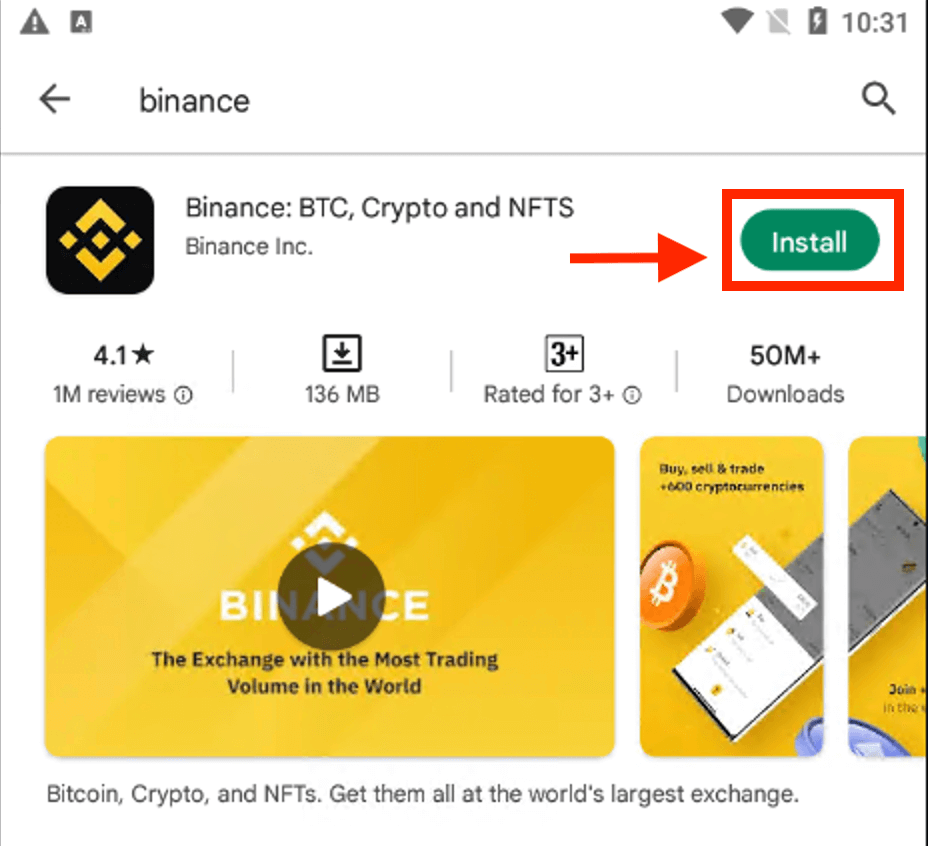
Așteptați finalizarea instalării. Apoi vă puteți deschide și vă puteți autentifica pentru a începe tranzacționarea.
 |
 |
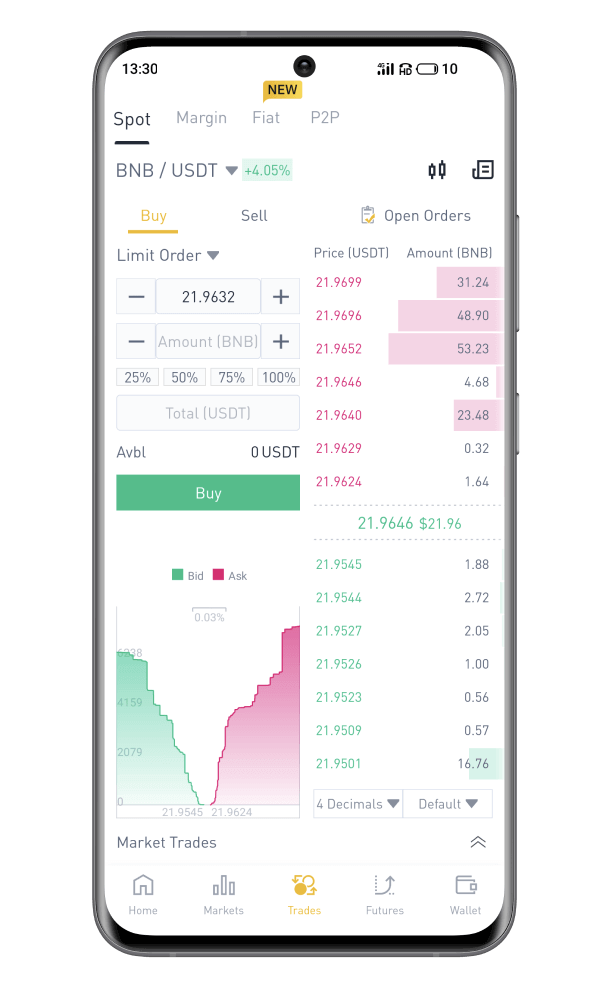
Cum să vă conectați la aplicația Binance pe iOS
Trebuie să vizitați App Store și să căutați folosind cheia Binance pentru a găsi această aplicație. De asemenea, trebuie să instalați aplicația Binance din App Store . 
După instalare și lansare, vă puteți conecta la aplicația mobilă Binance iOS folosind adresa de e-mail, numărul de telefon și contul Apple sau Google.
 |
 |
 |

Mi-am uitat parola din contul Binance
Vă puteți reseta parola contului de pe site-ul web sau din aplicație Binance . Vă rugăm să rețineți că, din motive de securitate, retragerile din contul dvs. vor fi suspendate timp de 24 de ore după resetarea parolei.1. Accesați site-ul web Binance și faceți clic pe [ Autentificare ].
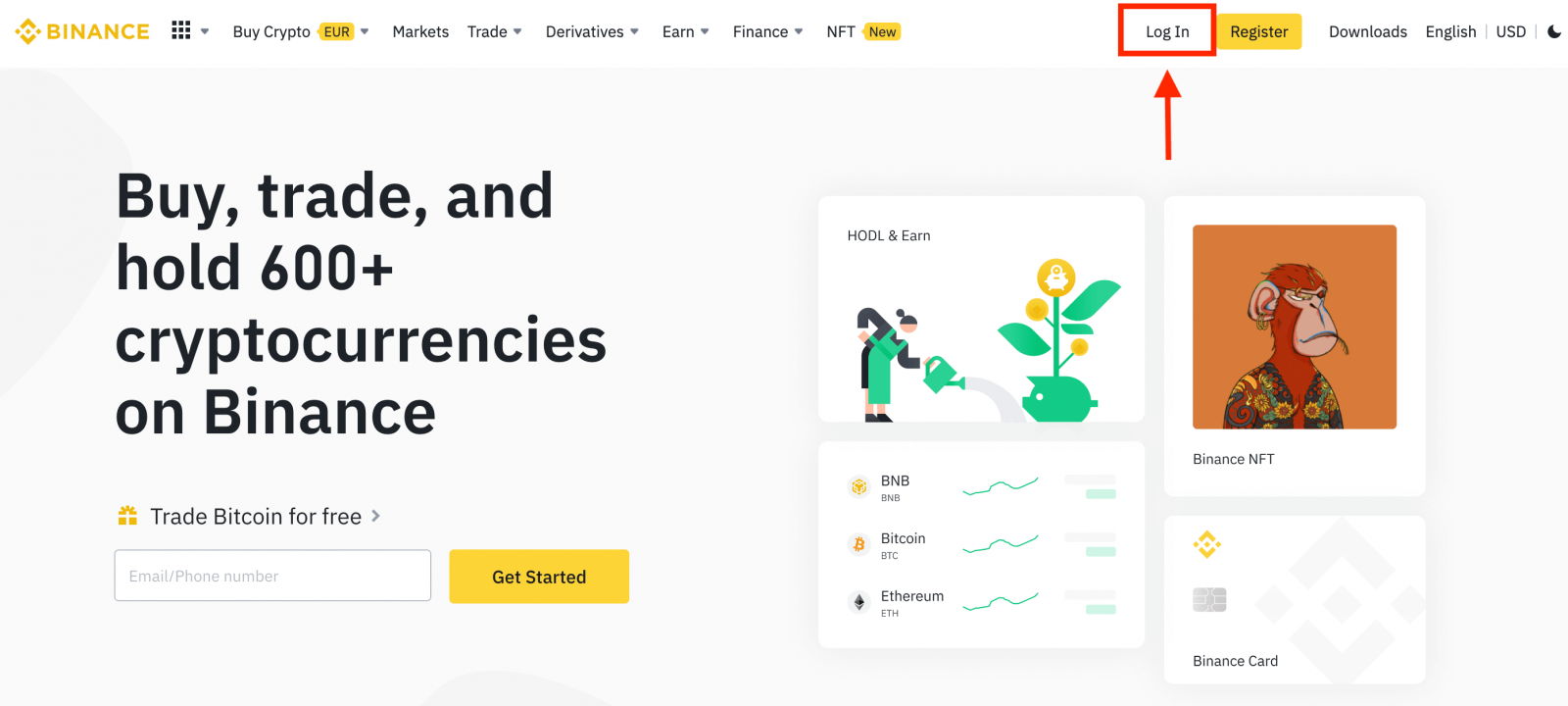
2. În pagina de conectare, faceți clic pe [Ați uitat parola?].
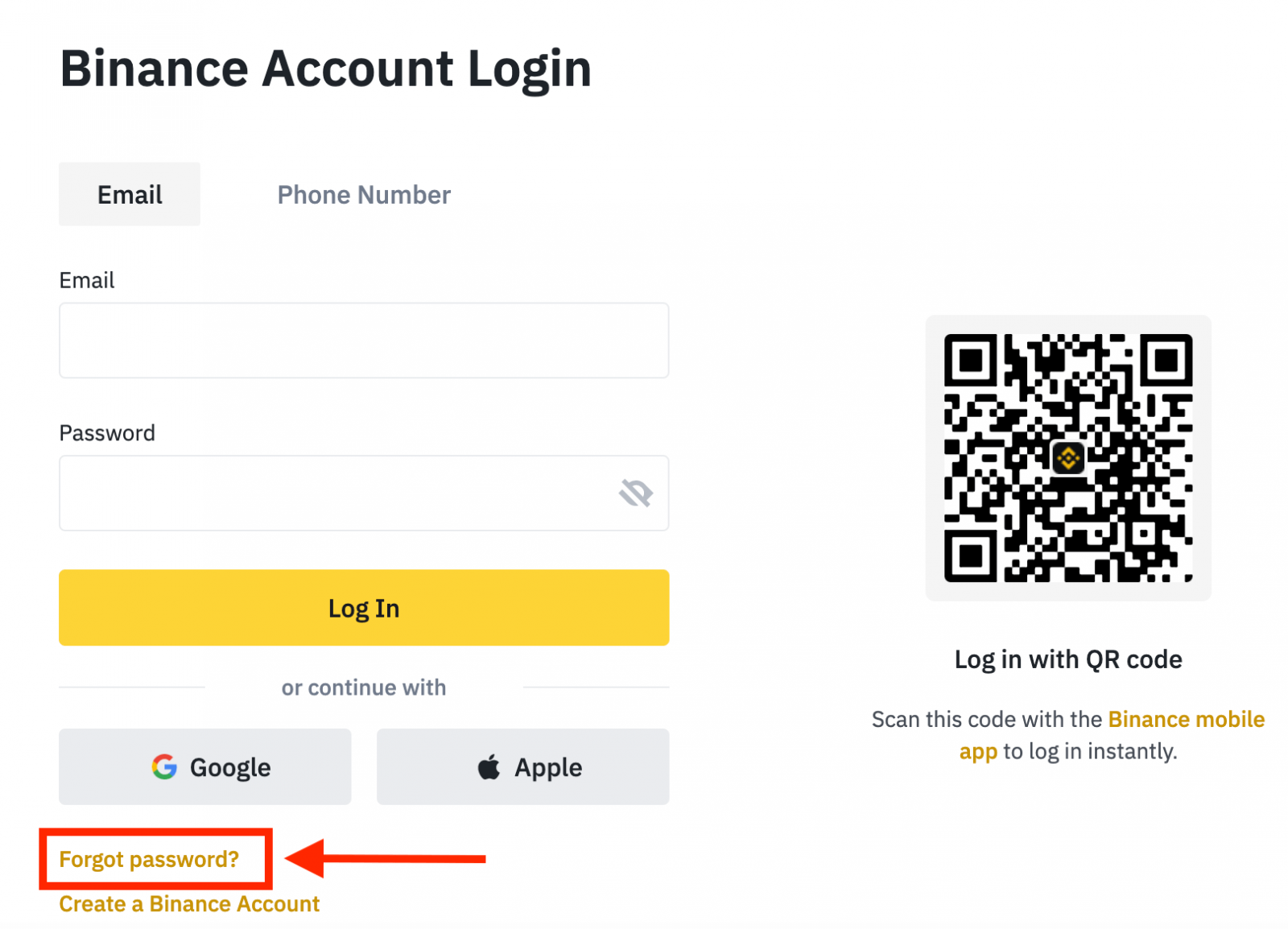
Dacă utilizați aplicația, faceți clic pe [Ați uitat parola?] ca mai jos.
 |
 |
 |
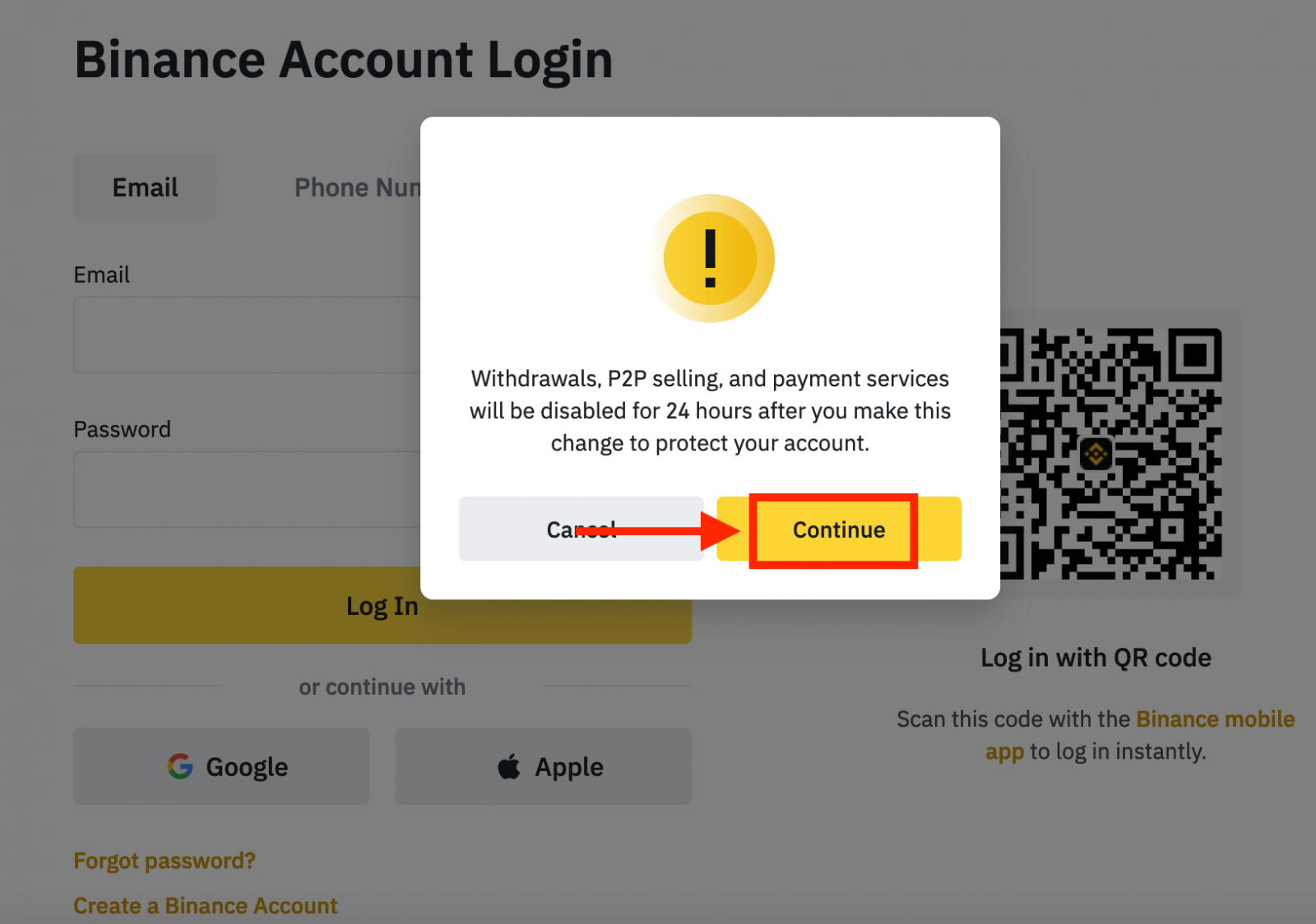
4. Introduceți e-mailul contului sau numărul de telefon și faceți clic pe [ Următorul ].
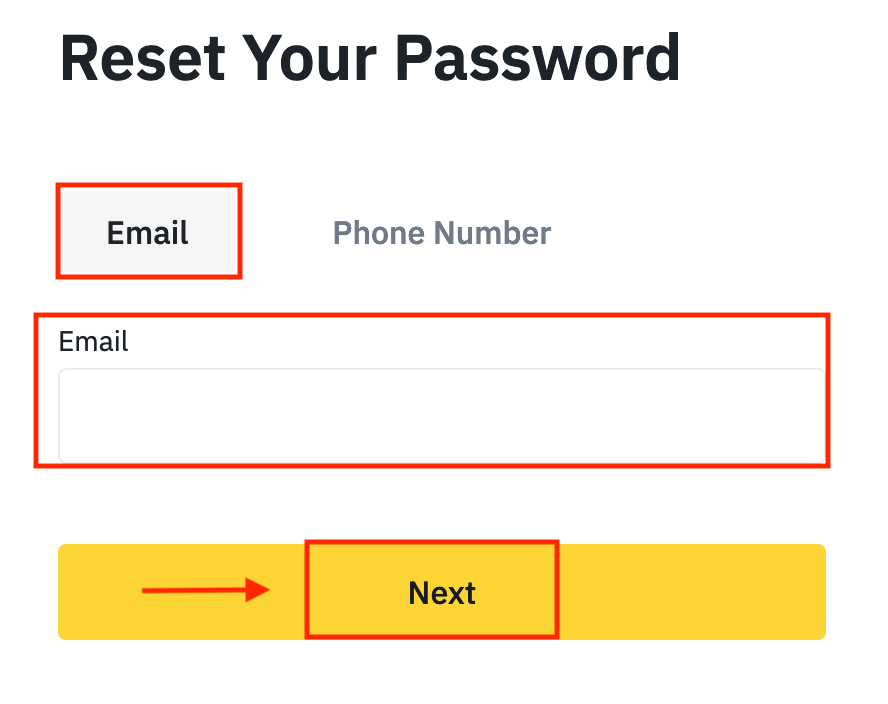
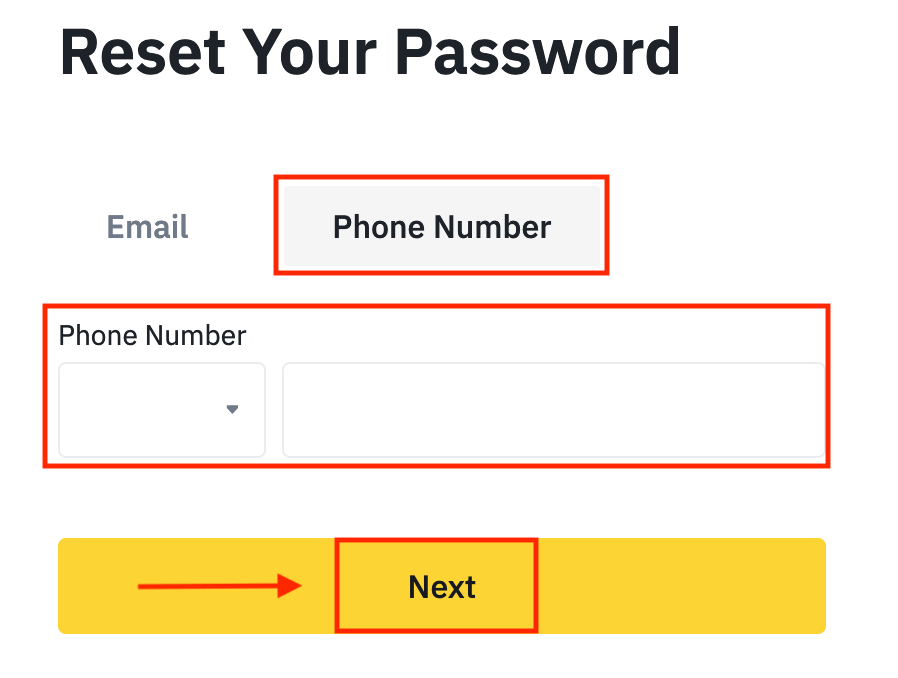
5. Finalizați puzzle-ul de verificare a securității.
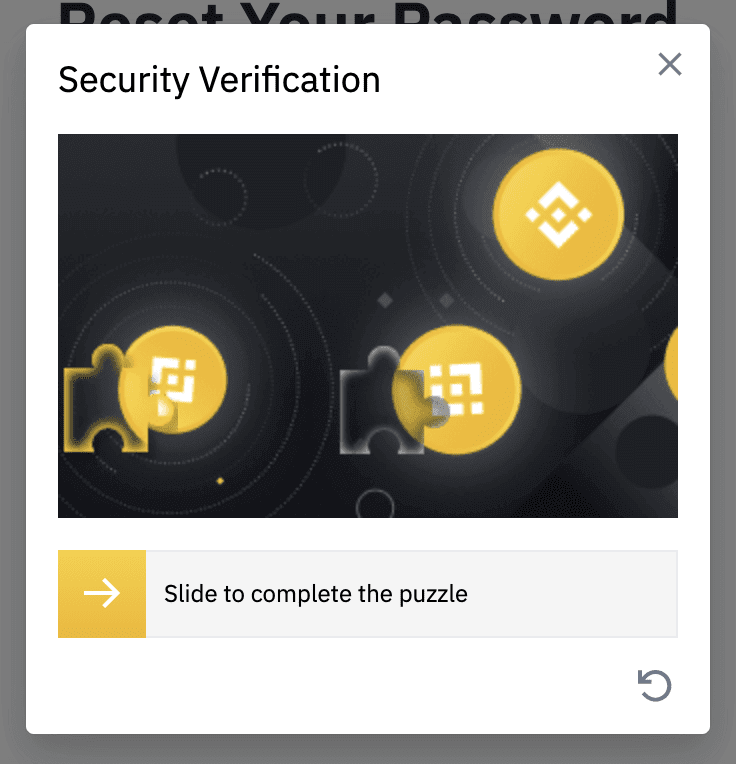
6. Introduceți codul de verificare primit în e-mail sau SMS și faceți clic pe [ Următorul ] pentru a continua.
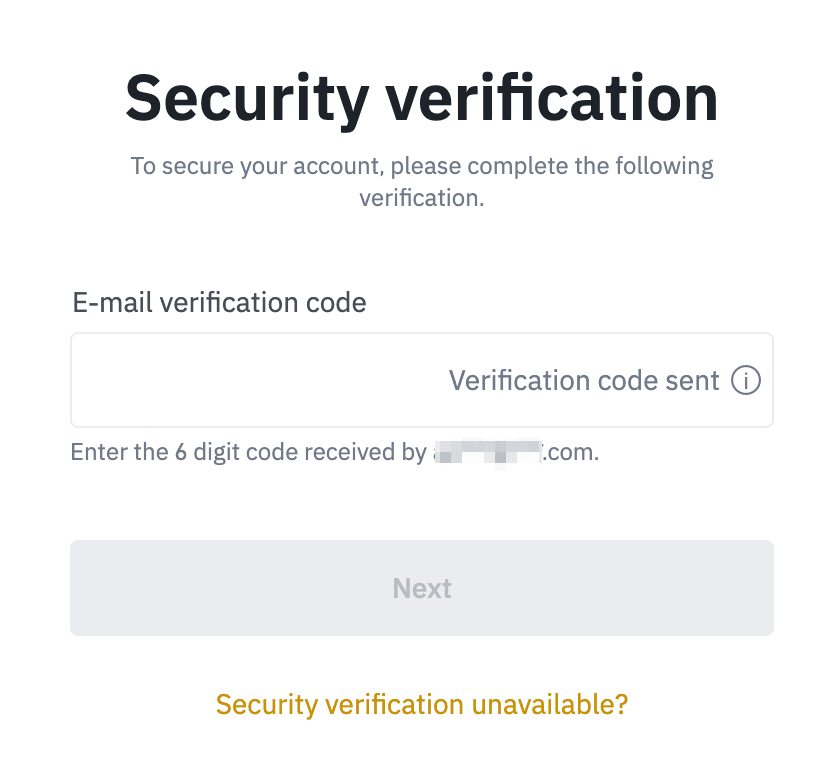
Note
- Dacă contul tău este înregistrat cu un e-mail și ai activat SMS 2FA, îți poți reseta parola prin numărul tău de mobil.
- Dacă contul dvs. este înregistrat cu un număr de mobil și ați activat e-mailul 2FA, puteți reseta parola de autentificare folosind adresa de e-mail.
7. Introduceți noua parolă și faceți clic pe [ Următorul ].
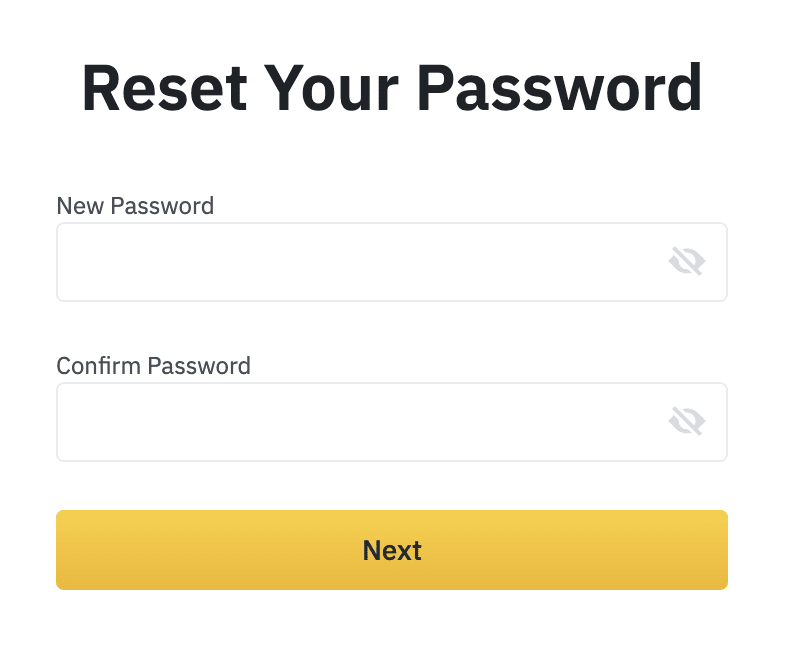
8. Parola dvs. a fost resetată cu succes. Vă rugăm să utilizați noua parolă pentru a vă conecta la contul dvs.
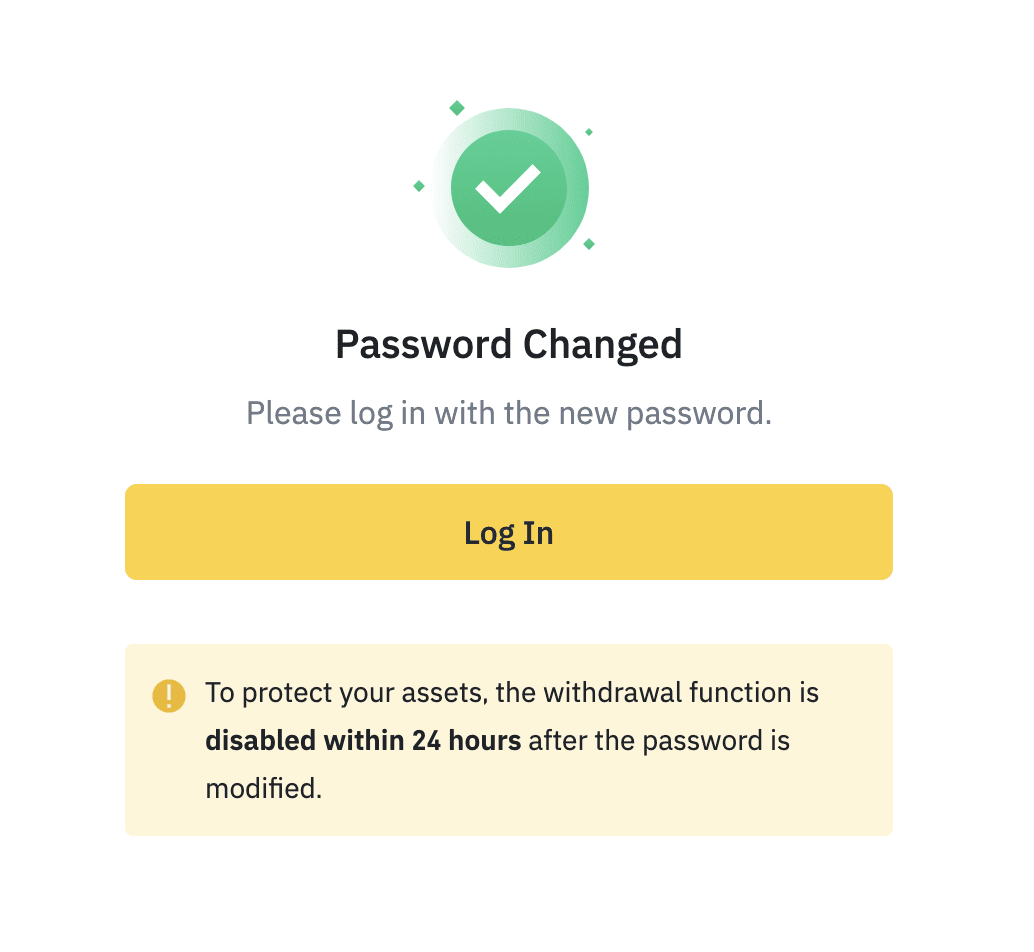
Întrebări frecvente (FAQ)
Cum se schimbă e-mailul contului
Dacă doriți să schimbați e-mailul înregistrat în contul dvs. Binance, vă rugăm să urmați ghidul pas cu pas de mai jos.După ce v-ați conectat la contul dvs. Binance, faceți clic pe [Profil] - [Securitate].
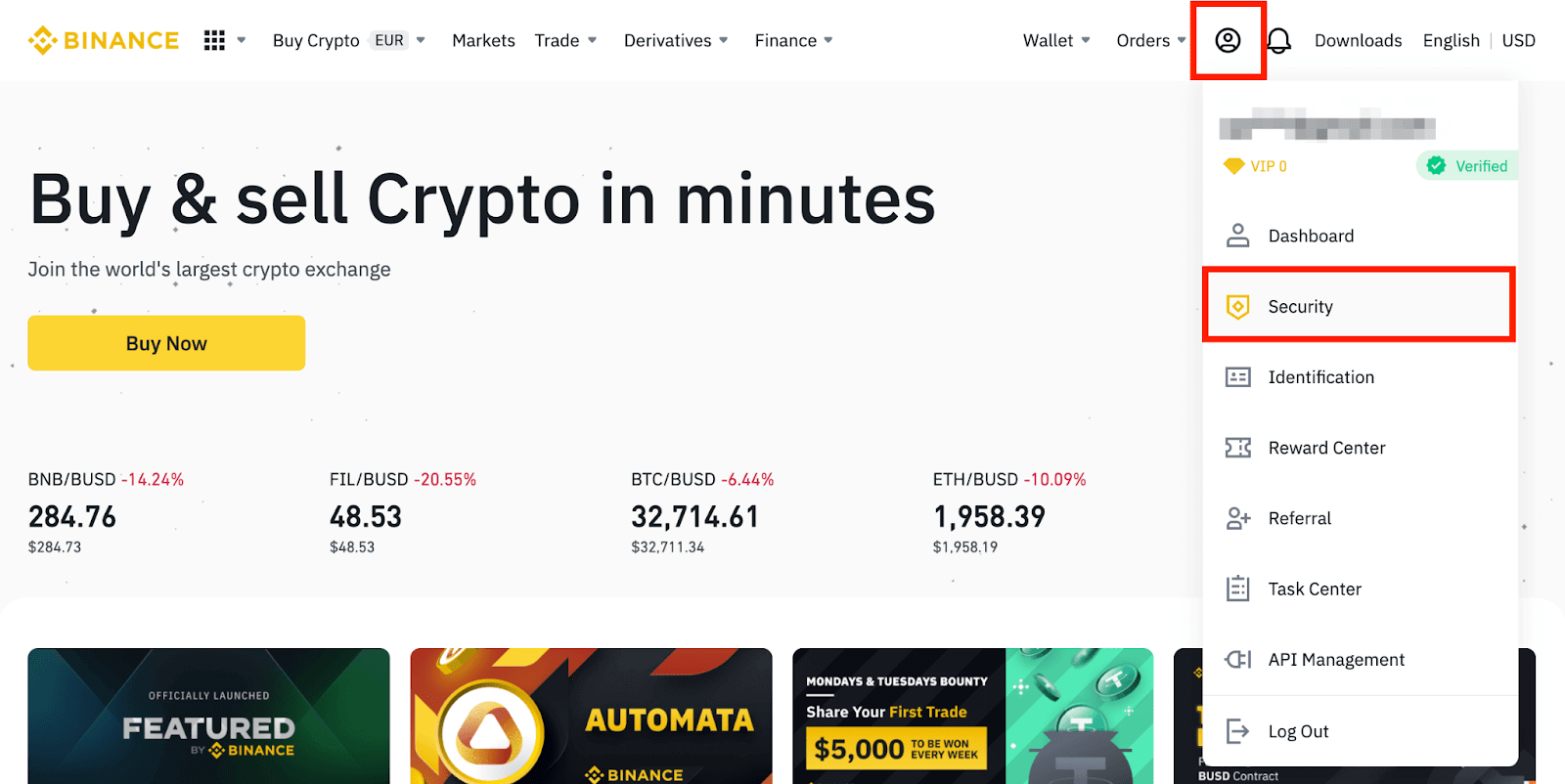
Faceți clic pe [ Modificare ] lângă [ Adresă de e-mail ]. Îl poți accesa și direct de aici.
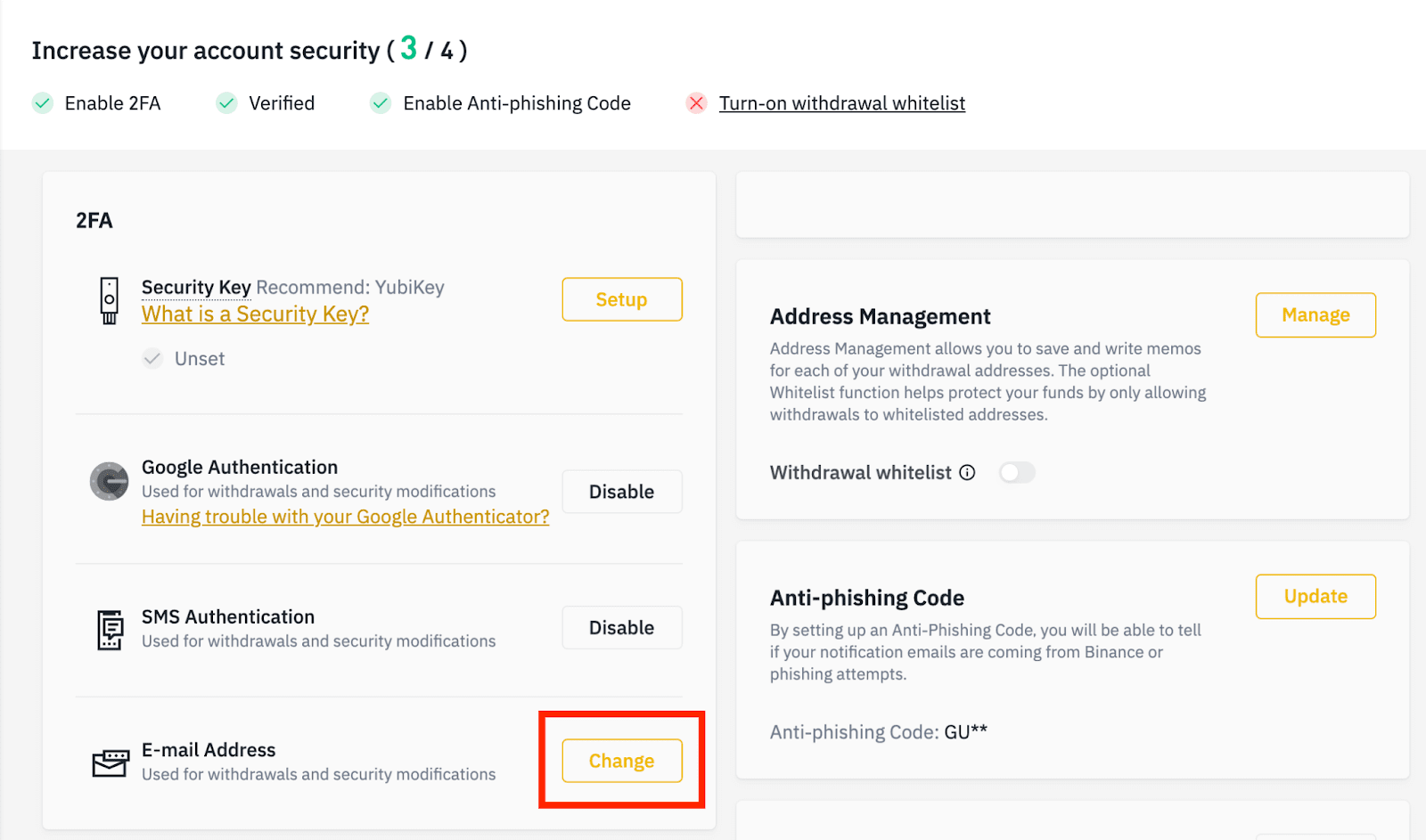
Pentru a schimba adresa de e-mail înregistrată, trebuie să fi activat Autentificarea Google și Autentificarea prin SMS (2FA).
Vă rugăm să rețineți că, după schimbarea adresei de e-mail, retragerile din contul dvs. vor fi dezactivate timp de 48 de ore din motive de securitate.
Dacă doriți să continuați, faceți clic pe [Next].
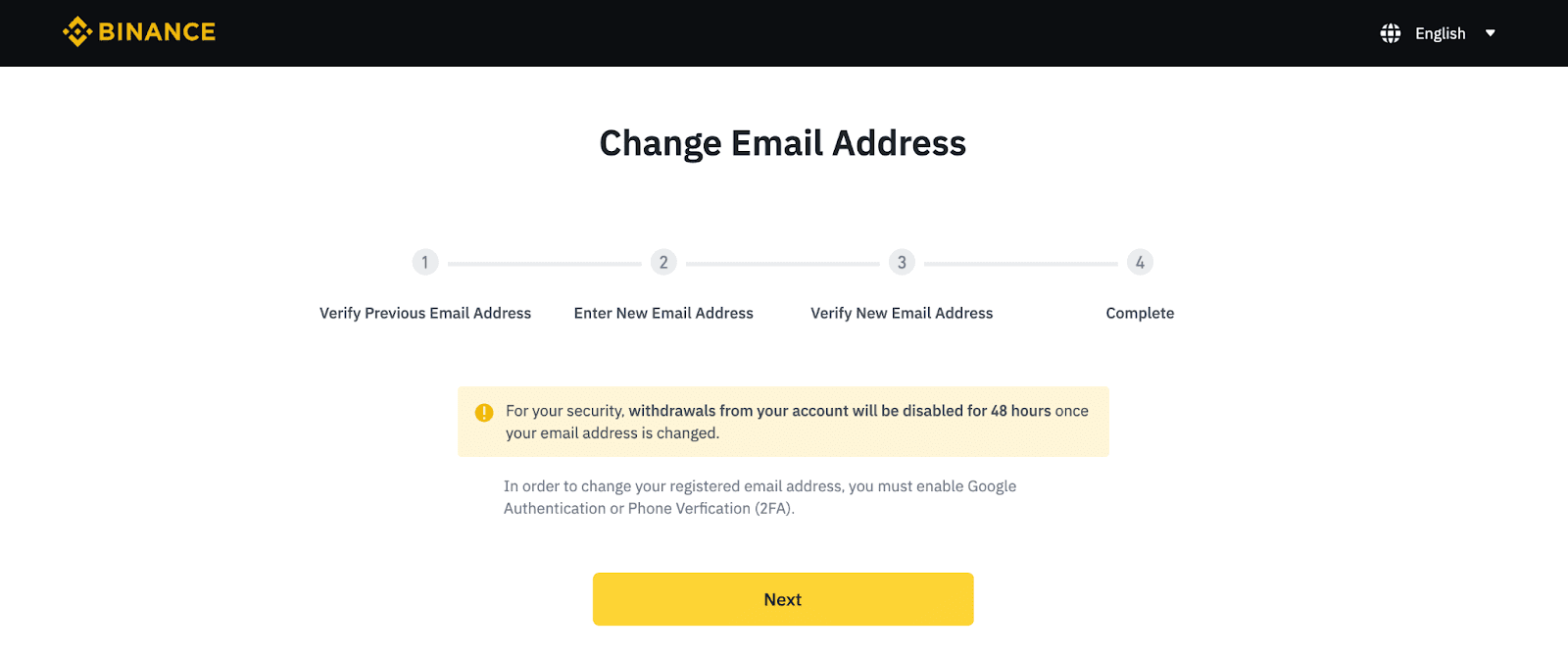
De ce nu pot primi e-mailuri de la Binance
Dacă nu primiți e-mailuri trimise de la Binance, vă rugăm să urmați instrucțiunile de mai jos pentru a verifica setările de e-mail:1. Sunteți conectat la adresa de e-mail înregistrată în contul dvs. Binance? Uneori este posibil să fiți deconectat de la e-mailul dvs. de pe dispozitivele dvs. și, prin urmare, să nu puteți vedea e-mailurile Binance. Vă rugăm să vă conectați și să reîmprospătați.
2. Ați verificat folderul de spam al e-mailului dvs.? Dacă descoperiți că furnizorul dvs. de servicii de e-mail împinge e-mailuri Binance în dosarul dvs. de spam, le puteți marca ca „sigure” punând pe lista albă adresele de e-mail ale Binance. Puteți consulta Cum să puneți pe lista albă e-mailurile Binance pentru a o configura.
Adrese pe lista albă:
- [email protected]
- [email protected]
- [email protected]
- [email protected]
- [email protected]
- [email protected]
- [email protected]
- [email protected]
- [email protected]
- [email protected]
- [email protected]
- [email protected]
- [email protected]
- [email protected]
- [email protected]
4. Este plină căsuța de e-mail? Dacă ați atins limita, nu veți putea trimite sau primi e-mailuri. Puteți șterge unele dintre e-mailurile vechi pentru a elibera spațiu pentru mai multe e-mailuri.
5. Dacă este posibil, înregistrați-vă de pe domenii comune de e-mail, cum ar fi Gmail, Outlook etc.
De ce nu pot primi coduri de verificare prin SMS
Binance îmbunătățește continuu acoperirea noastră de autentificare prin SMS pentru a îmbunătăți experiența utilizatorului. Cu toate acestea, există unele țări și zone care nu sunt acceptate în prezent. Dacă nu puteți activa autentificarea prin SMS, vă rugăm să consultați lista noastră globală de acoperire SMS pentru a verifica dacă zona dvs. este acoperită. Dacă zona dvs. nu este acoperită pe listă, vă rugăm să utilizați Google Authentication ca autentificare principală cu doi factori.
Puteți consulta următorul ghid: Cum să activați autentificarea Google (2FA).
Dacă ați activat Autentificarea prin SMS sau locuiți în prezent într-o țară sau zonă care se află în lista noastră globală de acoperire SMS, dar tot nu puteți primi coduri SMS, vă rugăm să urmați pașii următori:
- Asigurați-vă că telefonul dvs. mobil are un semnal bun de rețea.
- Dezactivați aplicațiile antivirus și/sau firewall și/sau de blocare a apelurilor de pe telefonul dvs. mobil, care ar putea bloca numărul nostru de cod SMS.
- Reporniți telefonul mobil.
- Încercați verificarea vocală.
- Resetați autentificarea prin SMS, vă rugăm să consultați aici.
Cum să tranzacționați criptomonede pe Binance
Cum să cumpărați/vindeți Crypto pe Binance (Web)
O tranzacție spot este o tranzacție simplă între un cumpărător și un vânzător pentru a tranzacționa la cursul curent al pieței, cunoscut sub numele de preț spot. Comerțul are loc imediat la finalizarea comenzii.Utilizatorii pot pregăti tranzacțiile spot în avans pentru a se declanșa atunci când este atins un anumit preț spot (mai bun), cunoscut sub numele de ordin limită. Puteți face tranzacții spot pe Binance prin interfața paginii noastre de tranzacționare.
1. Vizitați site-ul nostru Binance și faceți clic pe [ Autentificare ] în partea dreaptă sus a paginii pentru a vă conecta la contul dvs. Binance.
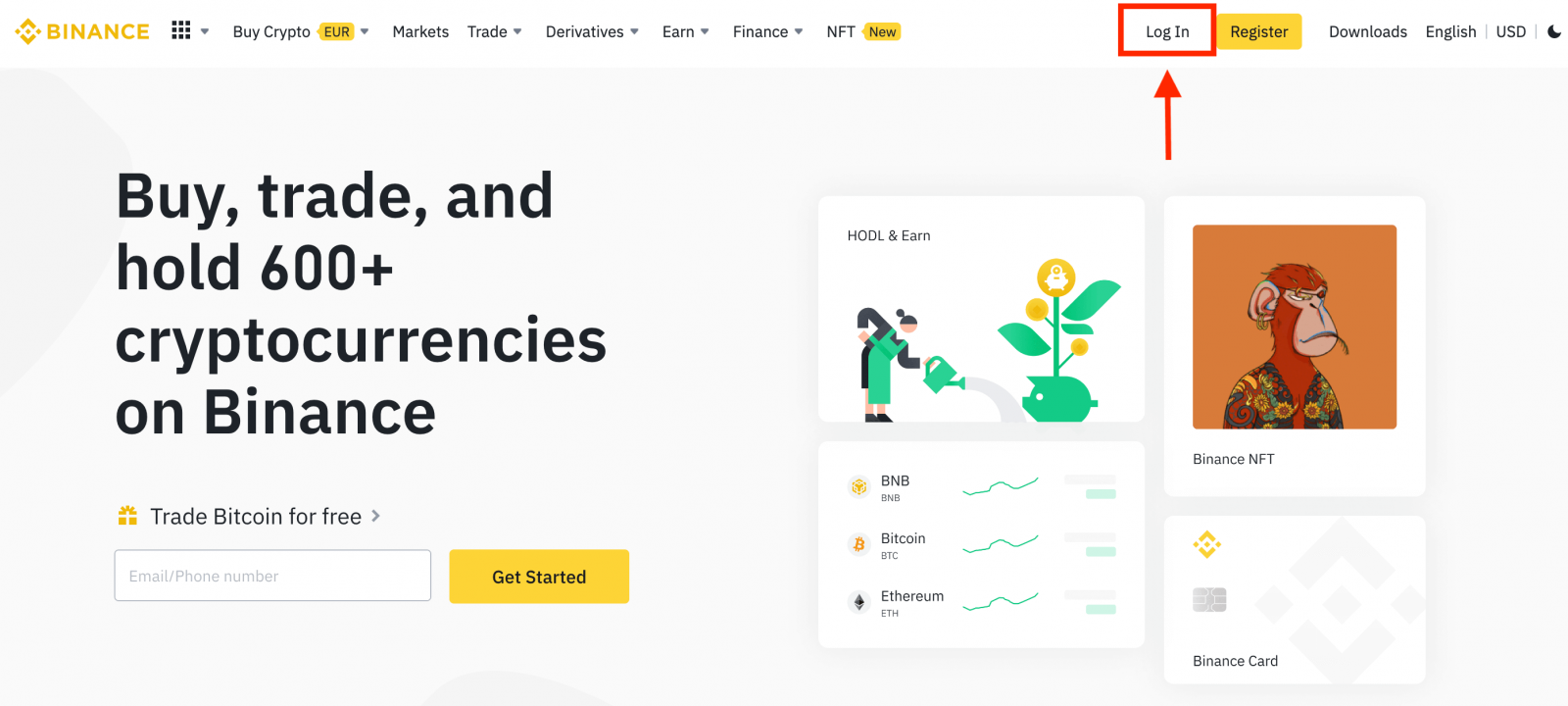
2. Faceți clic pe orice criptomonedă de pe pagina principală pentru a merge direct la pagina de tranzacționare spot corespunzătoare.
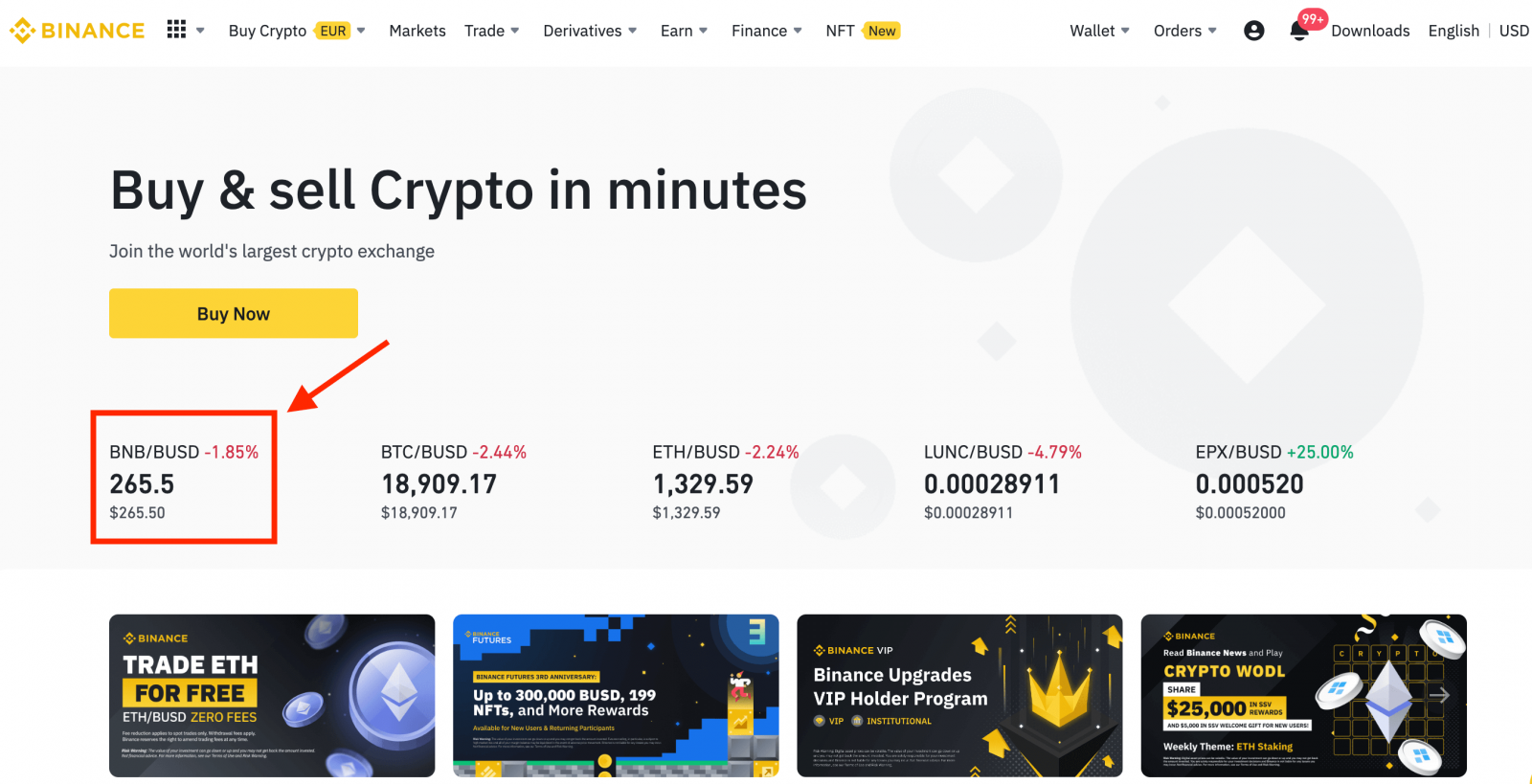
Puteți găsi o selecție mai mare făcând clic pe [ Vezi mai multe piețe ] în partea de jos a listei.
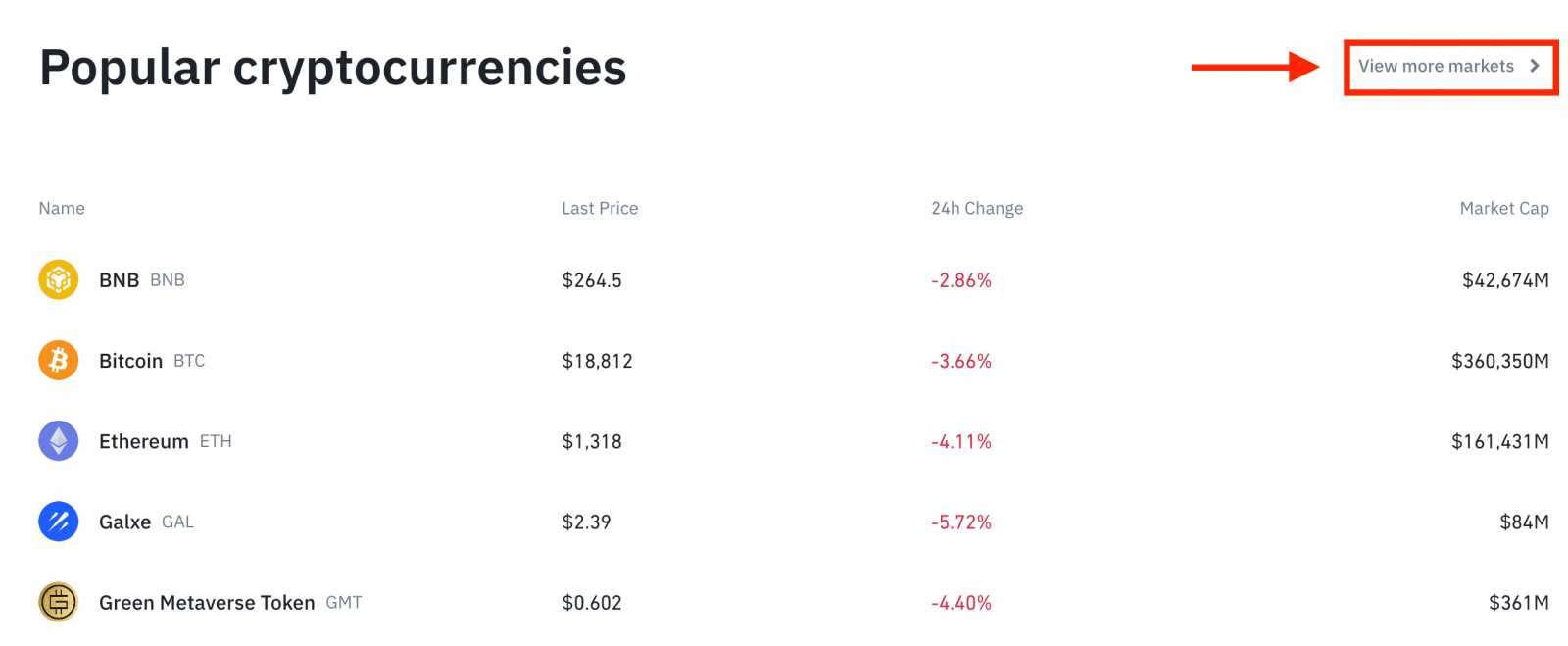
3. Acum vă veți găsi pe interfața paginii de tranzacționare.
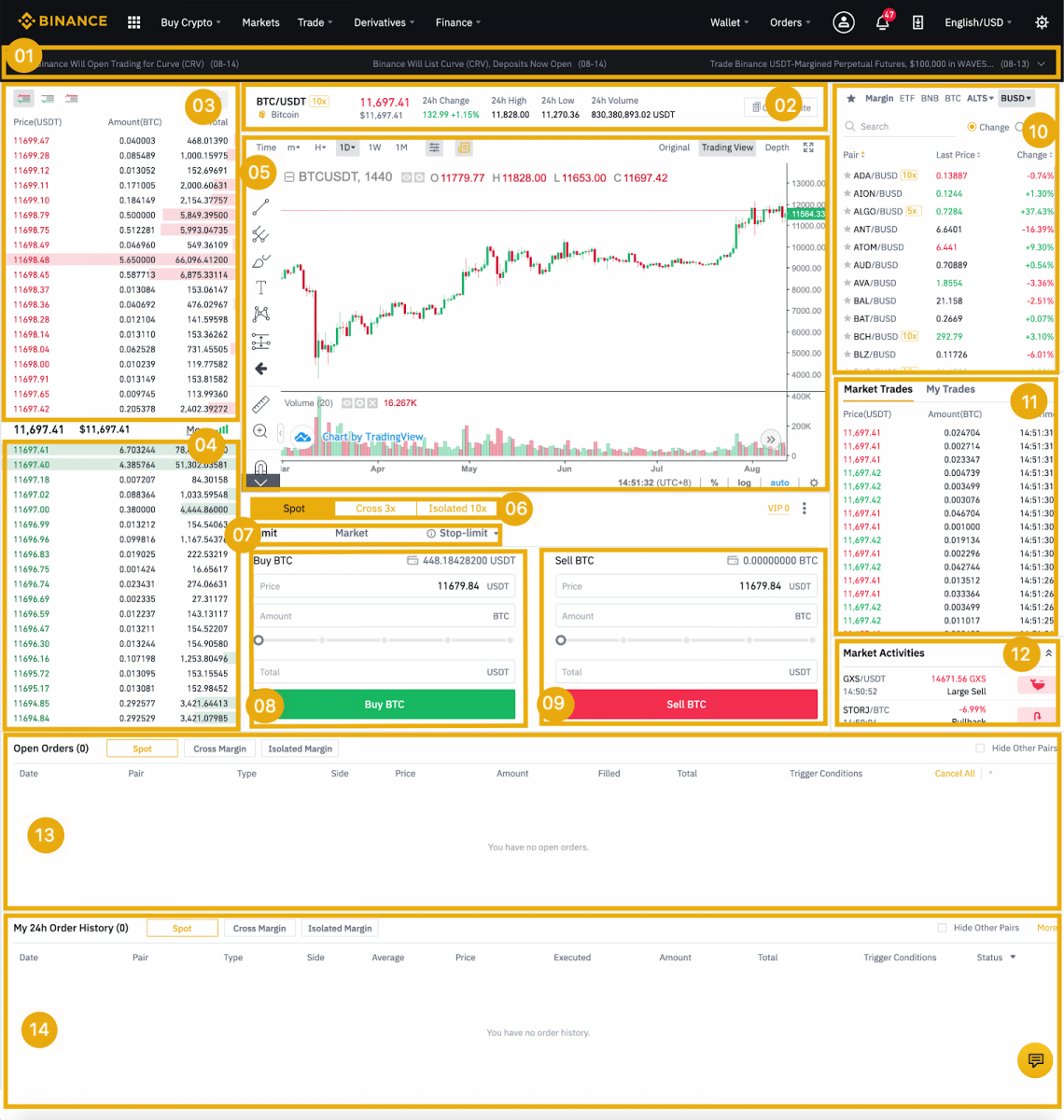
- Anunțuri Binance
- Volumul de tranzacționare al perechii de tranzacționare în 24 de ore
- Vinde cartea de comenzi
- Cumpărați cartea de comenzi
- Diagramă cu lumânări și adâncimea pieței
- Tip de tranzacționare: Spot/Marja încrucișată/Marja izolată
- Tip de comandă: Limită/Piață/Stop-limit/OCO (Unul-Anulează-Altul)
- Cumpărați criptomonede
- Vinde criptomonede
- Piață și perechi de tranzacționare.
- Ultima dvs. tranzacție finalizată
- Activități de piață: fluctuații mari/activități în tranzacționarea pe piață
- Comenzi deschise
- Istoricul comenzilor dvs. de 24 de ore
- Serviciul pentru clienți Binance
4. Să ne uităm la cumpărarea unor BNB. În partea de sus a paginii de pornire Binance, faceți clic pe opțiunea [ Comerț ] și selectați sau [ Clasic ] sau [ Avansat ].
Accesați secțiunea de cumpărare (8) pentru a cumpăra BNB și completați prețul și suma pentru comanda dumneavoastră. Faceți clic pe [Cumpărați BNB] pentru a finaliza tranzacția.
Puteți urma aceiași pași pentru a vinde BNB.
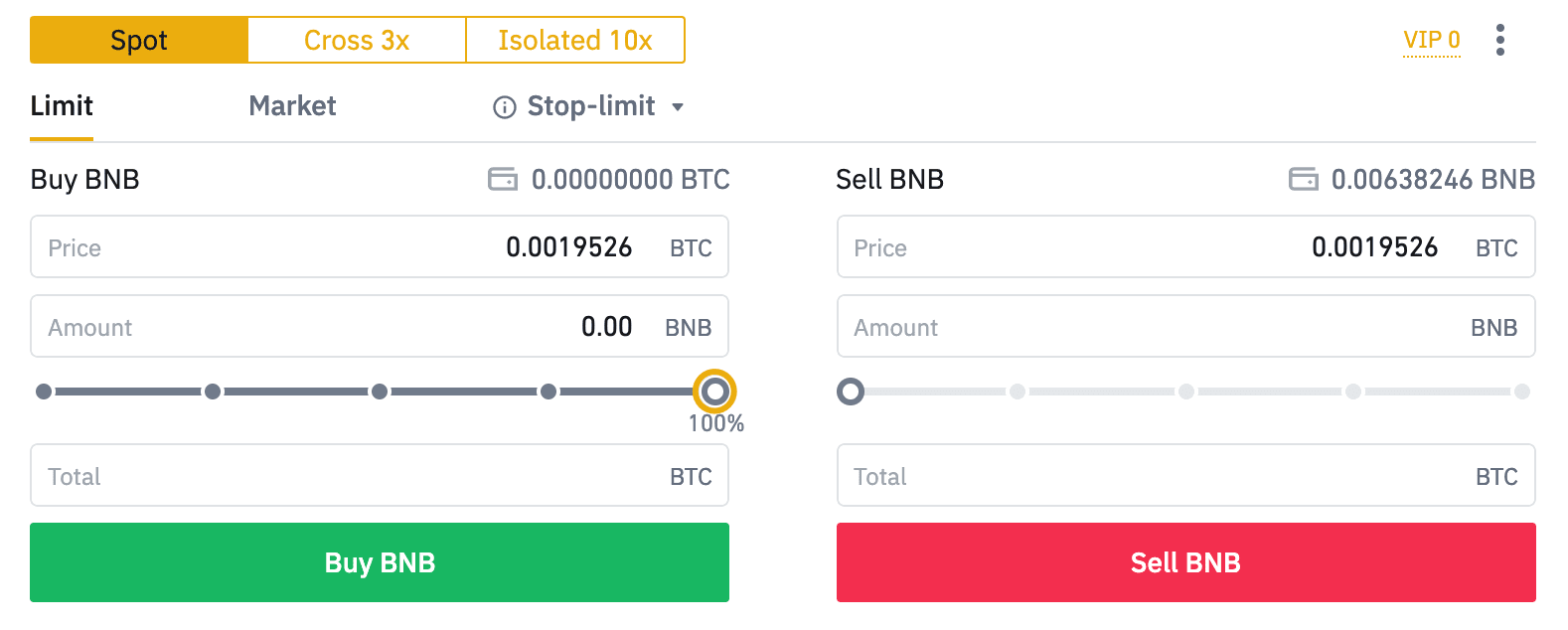
- Tipul de ordin implicit este un ordin limită. Dacă comercianții doresc să plaseze o comandă cât mai curând posibil, aceștia pot trece la Ordine [Piață]. Alegând o comandă pe piață, utilizatorii pot tranzacționa instantaneu la prețul curent al pieței.
- Dacă prețul de piață al BNB/BTC este de 0,002, dar doriți să cumpărați la un anumit preț, de exemplu, 0,001, puteți plasa o comandă [Limit]. Când prețul pieței atinge prețul stabilit, comanda plasată va fi executată.
- Procentele afișate mai jos în câmpul BNB [Suma] se referă la suma procentuală din BTC deținut pe care doriți să-l tranzacționați pentru BNB. Trageți cursorul pentru a modifica cantitatea dorită.
Cum să cumpărați/vindeți Crypto pe Binance (aplicație)
1. Conectați-vă la aplicația Binance și faceți clic pe [Trade] pentru a accesa pagina de tranzacționare spot.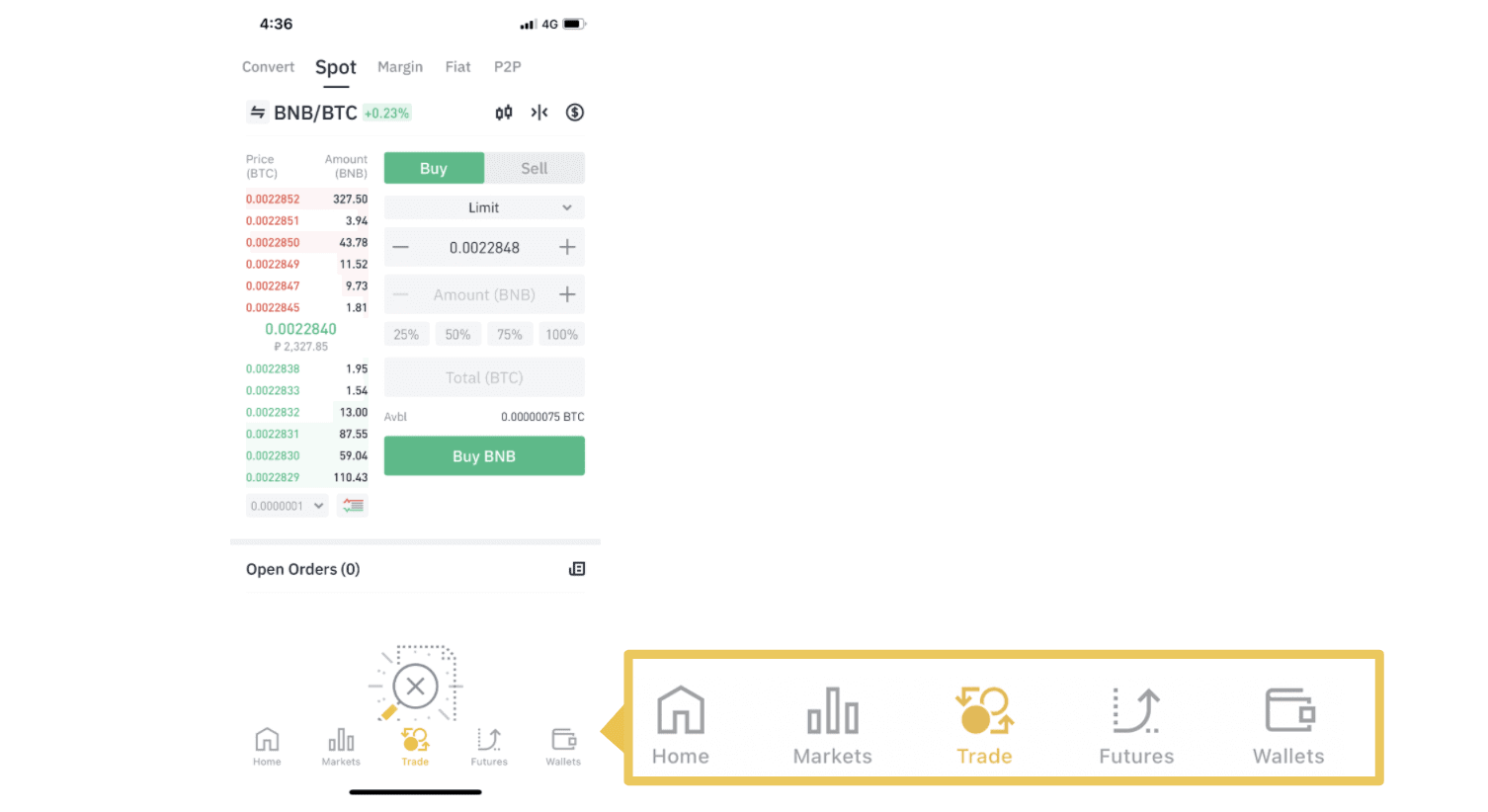
2. Aici este interfața paginii de tranzacționare.
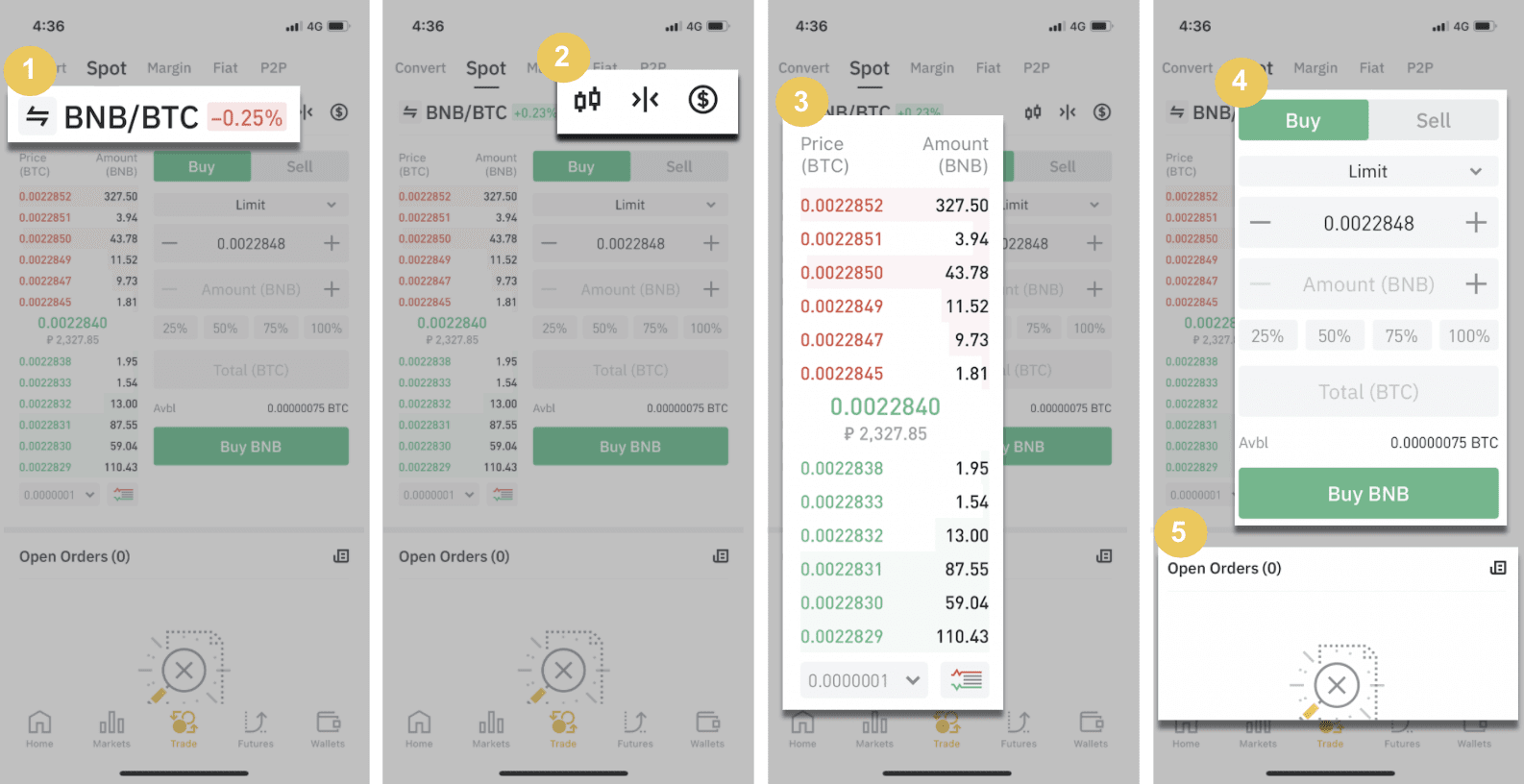
1. Piață și perechi de tranzacționare.
2. Diagramă de piață în timp real cu lumânări, perechi de tranzacționare acceptate ale criptomonedei, secțiunea „Cumpărați criptomonede”.
3. Registrul de comenzi de vânzare/cumpărare.
4. Cumpărați/vindeți criptomonede.
5. Comenzi deschise.
De exemplu, vom face o tranzacție „Limit order” pentru a cumpăra BNB
(1). Introduceți prețul spot pentru care doriți să cumpărați BNB și care va declanșa ordinul limită. Am stabilit acest lucru la 0,002 BTC per BNB.
(2). În câmpul [Suma], introduceți suma de BNB pe care doriți să o cumpărați. De asemenea, puteți utiliza procentele de mai jos pentru a selecta cât de mult din BTC deținut doriți să utilizați pentru a cumpăra BNB.
(3). Odată ce prețul de piață al BNB ajunge la 0,002 BTC, ordinul limită se va declanșa și se va finaliza. 1 BNB va fi trimis în portofelul dvs. spot.
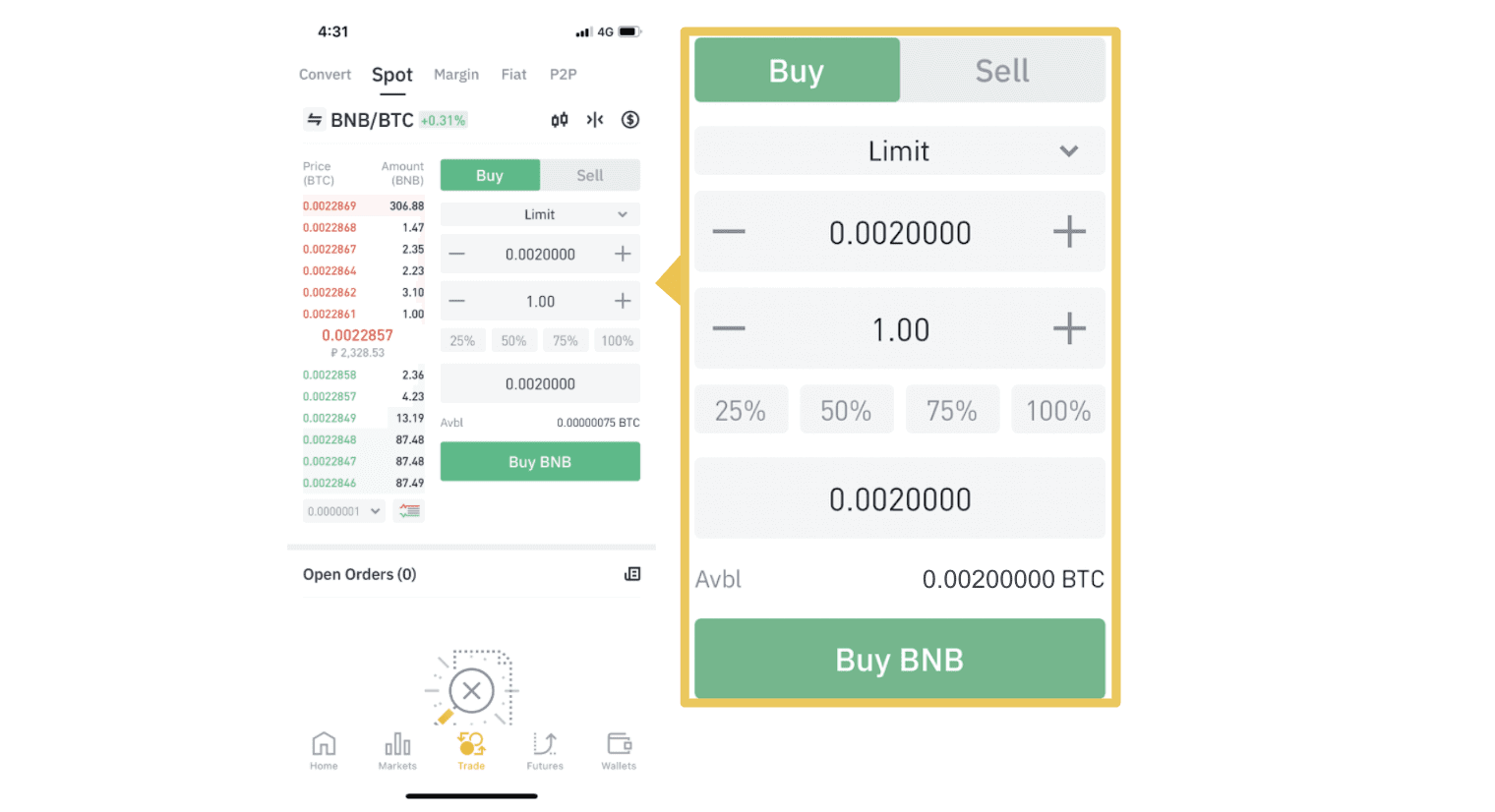 Puteți urma aceiași pași pentru a vinde BNB sau orice altă criptomonedă aleasă, selectând fila [Vânzare].
Puteți urma aceiași pași pentru a vinde BNB sau orice altă criptomonedă aleasă, selectând fila [Vânzare]. NOTĂ :
- Tipul de ordin implicit este un ordin limită. Dacă comercianții doresc să plaseze o comandă cât mai curând posibil, aceștia pot trece la Ordine [Piață]. Alegând o comandă pe piață, utilizatorii pot tranzacționa instantaneu la prețul curent al pieței.
- Dacă prețul de piață al BNB/BTC este de 0,002, dar doriți să cumpărați la un anumit preț, de exemplu, 0,001, puteți plasa o comandă [Limit]. Când prețul pieței atinge prețul stabilit, comanda plasată va fi executată.
- Procentele afișate mai jos în câmpul BNB [Suma] se referă la suma procentuală din BTC deținut pe care doriți să-l tranzacționați pentru BNB. Trageți cursorul pentru a modifica cantitatea dorită.
Ce este funcția Stop-Limit și cum se utilizează
Ce este un ordin stop-limit
Un ordin stop-limit este un ordin limită care are un preț limită și un preț stop. Când prețul stop este atins, ordinul limită va fi plasat în carnetul de ordine. Odată ce prețul limită este atins, ordinul limită va fi executat.
- Preț stop: Când prețul activului atinge prețul stop, ordinul stop-limit este executat pentru a cumpăra sau vinde activul la prețul limită sau mai bun.
- Preț limită: prețul selectat (sau potențial mai bun) la care este executat ordinul stop-limit.
Puteți seta prețul stop și prețul limită la același preț. Cu toate acestea, se recomandă ca prețul stop pentru ordinele de vânzare să fie puțin mai mare decât prețul limită. Această diferență de preț va permite un decalaj de siguranță în preț între momentul declanșării comenzii și momentul în care aceasta este îndeplinită. Puteți seta prețul stop ușor mai mic decât prețul limită pentru ordinele de cumpărare. Acest lucru va reduce, de asemenea, riscul ca comanda dumneavoastră să nu fie onorată.
Vă rugăm să rețineți că, după ce prețul pieței atinge prețul limită, ordinul dumneavoastră va fi executat ca un ordin limită. Dacă setați limita de stop-loss prea mare sau limita de take-profit prea mică, este posibil ca comanda dvs. să nu fie completată niciodată, deoarece prețul pieței nu poate atinge prețul limită pe care l-ați stabilit.
Cum se creează un ordin stop-limit
Cum funcționează un ordin stop-limit?
Pretul actual este de 2.400 (A). Puteți seta prețul stop peste prețul curent, cum ar fi 3.000 (B), sau sub prețul curent, cum ar fi 1.500 (C). Odată ce prețul crește la 3.000 (B) sau scade la 1.500 (C), ordinul stop-limit va fi declanșat, iar ordinul limită va fi plasat automat în registrul de ordine.
Nota
Prețul limită poate fi setat deasupra sau sub prețul stop atât pentru ordinele de cumpărare, cât și pentru cele de vânzare. De exemplu, prețul stop B poate fi plasat împreună cu un preț limită inferioară B1 sau un preț limită mai mare B2.
Un ordin limită este invalid înainte de declanșarea prețului stop, inclusiv atunci când prețul limită este atins înainte de prețul stop.
Când prețul stop este atins, indică doar că un ordin limită este activat și va fi trimis în registrul de ordine, mai degrabă decât ca ordinul limită să fie completat imediat. Ordinul limită va fi executat conform propriilor reguli.
Cum să plasezi un ordin stop-limit pe Binance?
1. Conectați-vă la contul dvs. Binance și accesați [ Comerț ] - [ Spot ]. Selectați fie [ Cumpărați ], fie [ Vânzare ], apoi faceți clic pe [ Stop-limit ].
2. Introduceți prețul stop, prețul limită și cantitatea de cripto pe care doriți să o cumpărați. Faceți clic pe [Cumpărați BNB] pentru a confirma detaliile tranzacției.
Cum să văd ordinele mele stop-limit?
Odată ce trimiteți comenzile, puteți vizualiza și edita ordinele stop-limit sub [ Comenzi deschise ].
Pentru a vedea comenzile executate sau anulate, accesați fila [ Istoricul comenzilor ].
Întrebări frecvente (FAQ)
Ce este un ordin limită
Un ordin limită este un ordin pe care îl plasați în registrul de comenzi cu un anumit preț limită. Nu va fi executat imediat ca un ordin de piață. În schimb, ordinul limită va fi executat numai dacă prețul pieței atinge prețul limită (sau mai bine). Prin urmare, puteți utiliza ordine limită pentru a cumpăra la un preț mai mic sau a vinde la un preț mai mare decât prețul actual de piață.
De exemplu, plasați un ordin de cumpărare limită pentru 1 BTC la 60.000 USD, iar prețul actual BTC este de 50.000. Ordinul dumneavoastră limită va fi completat imediat la 50.000 USD, deoarece este un preț mai bun decât cel pe care l-ați stabilit (60.000 USD).
În mod similar, dacă plasați un ordin limită de vânzare pentru 1 BTC la 40.000 USD și prețul curent BTC este de 50.000 USD. Comanda va fi completată imediat la 50.000 USD deoarece este un preț mai bun decât 40.000 USD.
| Ordinul pieței | Ordin limită |
| Cumpără un activ la prețul pieței | Cumpără un activ la un preț stabilit sau mai bun |
| Se umple imediat | Se completează numai la prețul ordinului limită sau mai bine |
| Manual | Poate fi setat în prealabil |
Ce este o comandă de piață
Un ordin de piață este executat la prețul curent al pieței cât mai repede posibil atunci când plasați ordinul. Îl puteți folosi pentru a plasa atât comenzi de cumpărare, cât și de vânzare.
Puteți selecta [Sumă] sau [Total] pentru a plasa un ordin de vânzare sau de cumpărare pe piață. De exemplu, dacă doriți să cumpărați o anumită cantitate de BTC, puteți introduce suma direct. Dar dacă doriți să cumpărați BTC cu o anumită sumă de fonduri, cum ar fi 10.000 USDT, puteți utiliza [Total] pentru a plasa comanda de cumpărare.
Cum să vizualizați activitatea mea de tranzacționare spot
Puteți vizualiza activitățile dvs. de tranzacționare spot din panoul Comenzi și poziții din partea de jos a interfeței de tranzacționare. Pur și simplu comutați între file pentru a verifica starea comenzii deschise și ordinele executate anterior.
1. Comenzi deschise
În fila [Comenzi deschise] , puteți vedea detaliile comenzilor deschise, inclusiv:- Data comenzii
- Pereche de tranzacționare
- Tipul comenzii
- Pretul comenzii
- Suma comenzii
- % umplut
- Valoare totală
- Condiții de declanșare (dacă există)

Pentru a afișa numai comenzile deschise curente, bifați caseta [Ascunde alte perechi] . 
Pentru a anula toate comenzile deschise din fila curentă, faceți clic pe [Anulare tot] și selectați tipul de comandă de anulat.
2. Istoricul comenzilor
Istoricul comenzilor afișează o înregistrare a comenzilor dvs. completate și neefectuate pe o anumită perioadă. Puteți vizualiza detaliile comenzii, inclusiv:- Data comenzii
- Pereche de tranzacționare
- Tipul comenzii
- Pretul comenzii
- Suma comanda completata
- % umplut
- Valoare totală
- Condiții de declanșare (dacă există)

3. Istoricul comerțului
Istoricul comerțului arată o înregistrare a comenzilor dvs. completate într-o anumită perioadă. De asemenea, puteți verifica comisioanele de tranzacție și rolul dvs. (facetor de piață sau preluare).Pentru a vizualiza istoricul tranzacțiilor, utilizați filtrele pentru a personaliza datele și faceți clic pe [Căutare] .
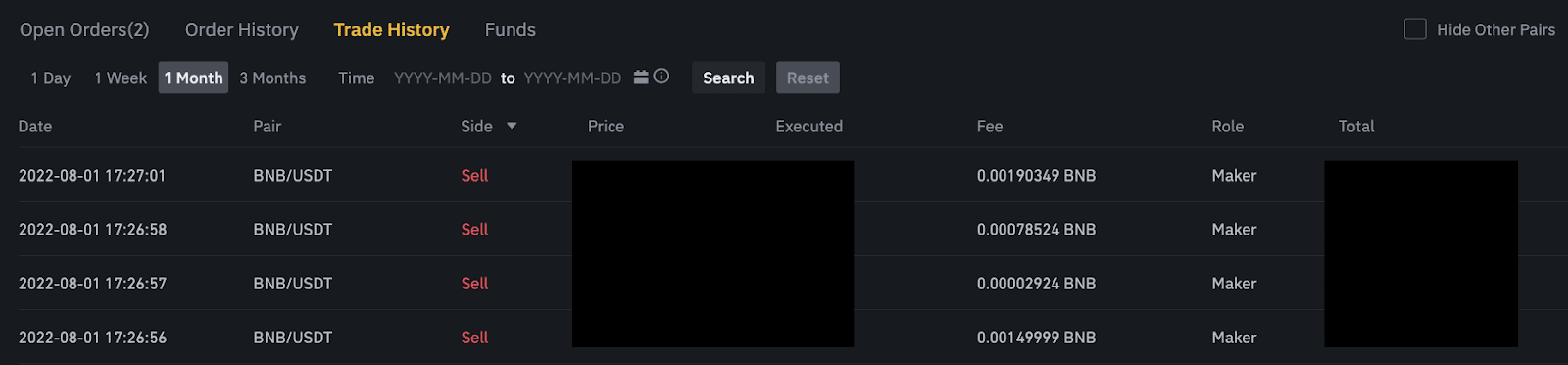
4. Fonduri
Puteți vizualiza detalii despre activele disponibile în portofelul dvs. Spot, inclusiv moneda, soldul total, soldul disponibil, fondurile în ordine și valoarea estimată BTC/fiat.
Vă rugăm să rețineți că soldul disponibil se referă la suma de fonduri pe care o puteți folosi pentru a plasa comenzi.

Concluzie: accesați în siguranță și tranzacționați cu încredere pe Binance
Conectarea și tranzacționarea pe Binance este un proces simplu conceput atât pentru începători, cât și pentru comercianții experimentați. Urmând acești pași, vă puteți accesa contul în siguranță, puteți explora diferite piețe de tranzacționare și puteți executa tranzacții în mod eficient. Asigurați-vă întotdeauna că setările dvs. de securitate sunt activate și rămâneți informat despre tendințele pieței pentru a vă maximiza succesul în tranzacționare.